Supervisión de varios usuarios en un mismo PC con Windows
Algunos usuarios informan que StaffCounter deja de subir datos o consume los espacios de empleados demasiado rápido. A menudo, esto ocurre por una configuración incorrecta al conectar el agente con el servidor.
Primero, aclaremos algunos conceptos:
- Computadora local / computadora del empleado: el equipo que debe ser monitoreado;
- Administrador: la persona registrada en StaffCounter.net para supervisar a los empleados;
- Empleado: la persona cuya actividad laboral está siendo monitorizada;
- Cuenta del administrador: el panel personal del administrador en el servidor;
- Dispositivo virtual: el espacio en el servidor donde se almacenan los datos del equipo supervisado.
El administrador crea una cuenta en StaffCounter.net, añade empleados, instala el agente StaffCounter en sus equipos y los conecta al servidor. En el panel aparecerán los dispositivos virtuales que recibirán los datos de los equipos supervisados.
El método de instalación depende del número de usuarios en el equipo:
1. Solo un usuario en el ordenador
Instale StaffCounter normalmente. Al iniciar por primera vez, conéctese usando el correo electrónico del administrador.
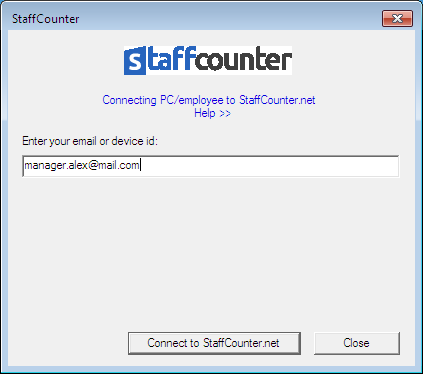
Se creará automáticamente un dispositivo virtual — este es el método estándar.
Desventaja: si otro usuario inicia sesión más tarde, se creará un nuevo dispositivo virtual. Esto puede provocar un uso innecesario de espacios y el seguimiento accidental de actividades personales. El administrador deberá eliminar dichos dispositivos manualmente.
Mejor opción: cree primero un dispositivo virtual en el servidor y conecte el agente usando el ID del dispositivo en lugar del correo electrónico. Así, solo se supervisará al usuario previsto.
Para crear un dispositivo virtual:
- Vaya a la página de Configuración y haga clic en Invitar a otro empleado.
- Introduzca un correo electrónico único (puede ser ficticio) y el nombre del empleado, luego haga clic en Crear dispositivo.
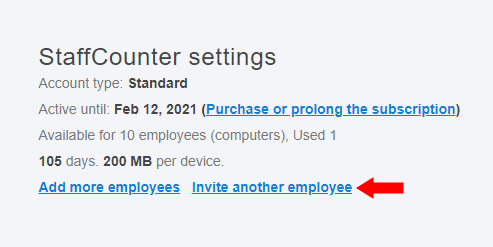
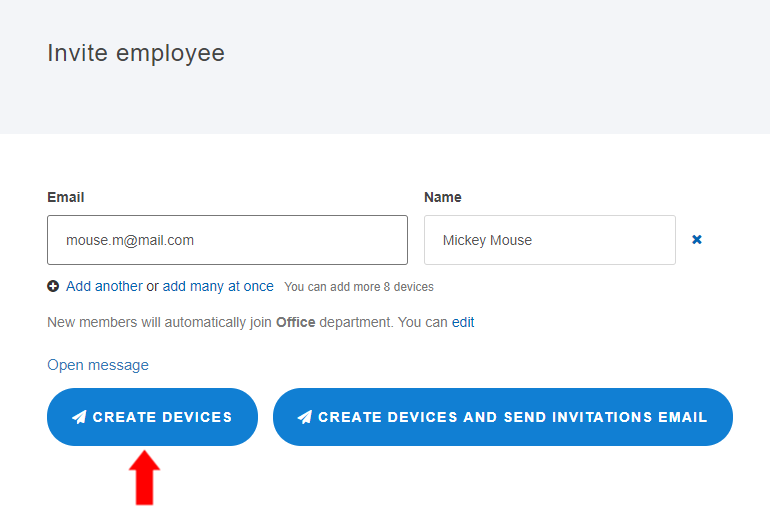
Aparecerá un nuevo dispositivo virtual en el panel, aún no vinculado a ningún ordenador.
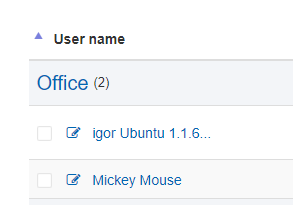
Puede editar el nombre o el ID del dispositivo haciendo clic en el icono del lápiz.
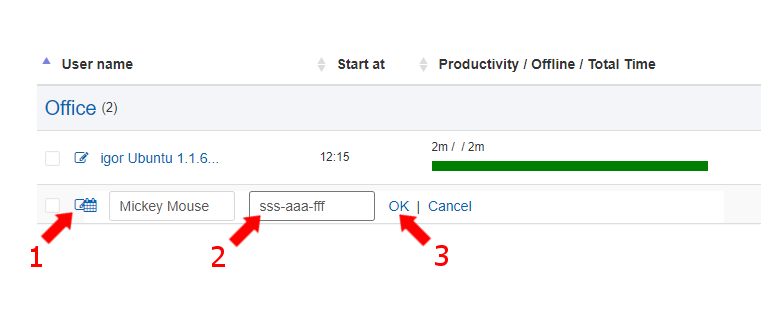
Ahora instale y ejecute StaffCounter en el ordenador del empleado, pero conéctese usando el ID del dispositivo en lugar del correo electrónico del administrador.
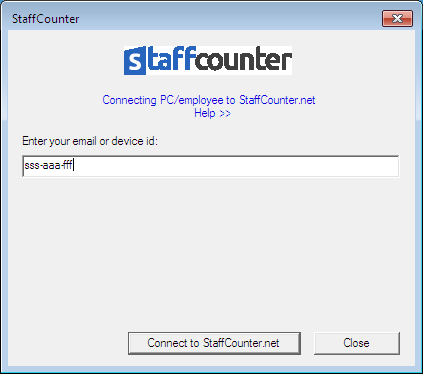
2. Dos o más usuarios en el ordenador — supervisar a todos
Instale StaffCounter como administrador. En el primer inicio, conéctese con el correo electrónico del administrador.
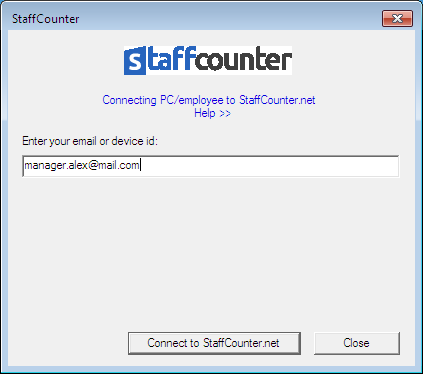
Se crea un dispositivo virtual para cada usuario que inicia sesión. Cada usuario es supervisado por separado.
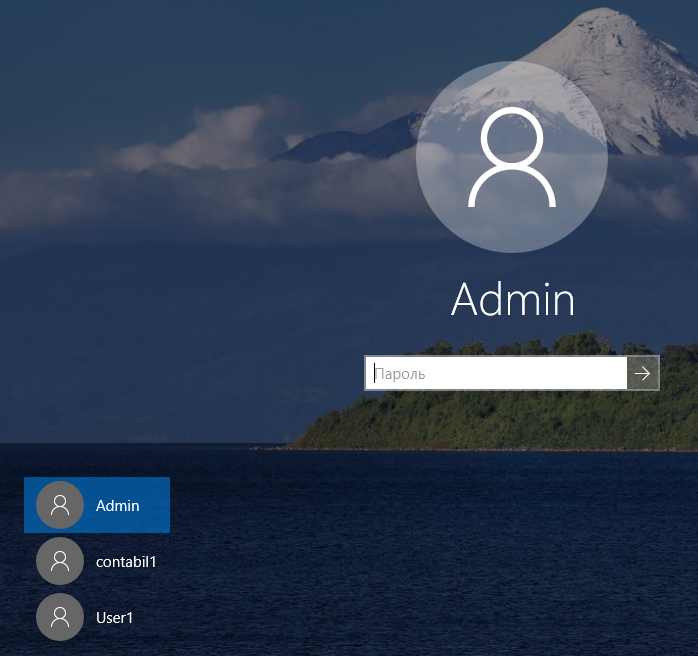
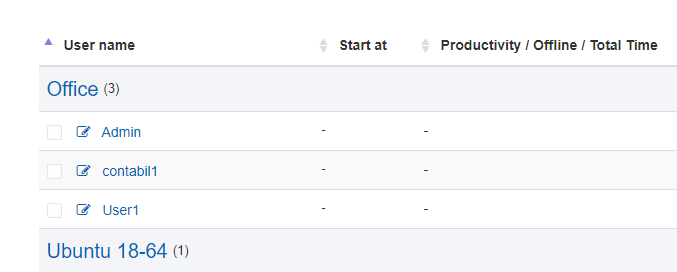
Si no desea supervisar a un usuario concreto, permítale iniciar sesión una vez para que aparezca su dispositivo, y luego elimínelo desde el panel.
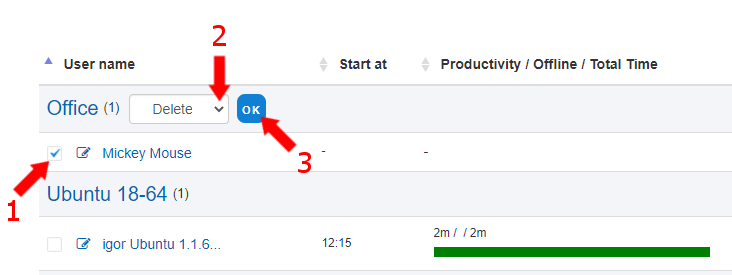
El seguimiento local continúa, pero no se envían datos al servidor.
3. Dos o más usuarios, pero solo se supervisa uno
Cree un dispositivo virtual en la página de Configuración (como se explicó antes). Instale StaffCounter desde la cuenta del usuario que desea supervisar y, durante la conexión, use el ID del dispositivo (o el correo usado al crearlo).
Los demás usuarios del ordenador no serán supervisados.
4. Dos o más usuarios, solo supervisar a los que no son administradores
Instale StaffCounter usando una cuenta de administrador. En el primer inicio, conéctese con el correo del administrador.
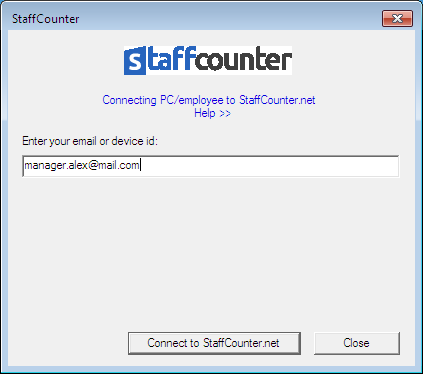
Se creará un dispositivo virtual para el administrador. Si no necesita supervisarlo, elimine ese dispositivo en el panel.
A medida que los demás usuarios inicien sesión, se crearán dispositivos virtuales para ellos. Elimine los innecesarios para detener el envío de datos.
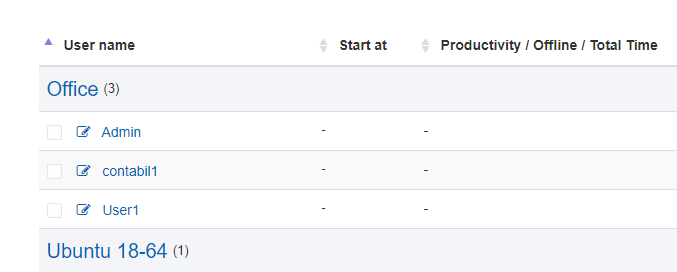
El seguimiento continúa localmente, pero los datos de los dispositivos eliminados no se suben al servidor.
En los próximos artículos:
- Uso del paquete MSI para una instalación rápida;
- Uso de un archivo .bat para casos especiales de instalación;
- StaffCounter para Linux — aspectos en entornos multiusuario.